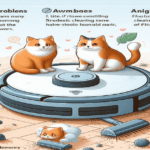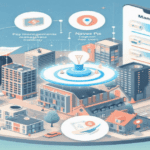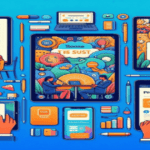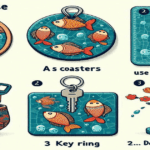아이폰 사용자라면 누구나 공감할 순간, “왜 이렇게 배터리가 빨리 닳지?”
출근길 지하철에서, 중요한 회의 중에, 여행지에서 멋진 사진을 찍으려는 순간 갑자기 배터리 부족 알림을 받은 적 있나요?
최근 설문조사에 따르면, 아이폰 사용자의 78%가 배터리 수명에 대해 불만을 느낀다고 합니다.
흥미롭게도 대부분의 사용자들이 간단한 설정 변경만으로도 배터리 수명을 크게 개선할 수 있다는 사실을 모르고 있었죠.
이번 포스팅에서 소개할 5가지 핵심 팁을 통해 충전 걱정 없는 하루를, 새 아이폰 구매 시기도 늦출 수 있어 장기적으로 비용 절감 효과도 누릴 수 있을거라 생각합니다.
목차
아이폰 방전 문제 해결 1 : 배경 설정 최적화 (15% 절약)
1.화면 밝기 조절
화면 밝기는 배터리 소모의 주범입니다. 밝기를 낮추면 전력 소비를 크게 줄일 수 있습니다.
| 방법 1) 제어 센터에서 밝기 슬라이더 조정 (화면 우상단에서 아래로 스와이프) 2) 자동 밝기 기능 활성화 : 설정 > 접근성 > 디스플레이 및 텍스트 크기 > 자동 밝기 3) 야간에는 ‘나이트 시프트’ 모드 사용 |
💡 팁 : 실내에서는 50% 이하 밝기로도 충분합니다.
2.자동 잠금 시간 설정
화면 켜짐 시간을 줄이면 배터리가 오래갑니다.
| 방법 1) 설정 > 디스플레이 및 밝기 > 자동 잠금 2) 30초 또는 1분 등 짧은 시간 선택 |
💡 팁 : 특정 앱 사용 시 일시적으로 ‘안 함’으로 설정 가능
3.배경 앱 새로 고침 기능 관리
백그라운드 앱 실행은 배터리를 많이 소모합니다.
| 최적화 방법 1) 설정 > 일반 > 백그라운드 앱 새로고침 2) ‘Wi-Fi에서만’ 설정 또는 불필요한 앱 개별 비활성화 |
⚠️주의 : 메시징, 이메일 등 중요 앱은 켜두세요.
💡 보너스 팁 : 다크 모드 활용하기
OLED 디스플레이 아이폰 (iPhone X 이상)에서 특히 효과적
| 방법 1) 설정 > 디스플레이 및 밝기 > 다크 모드 선택 2) 일정에 따른 자동 전환 설정 가능 |
이 최적화 방법들은 일상적인 사용에서 눈에 띄는 배터리 수명 개선을 가져옵니다.
한 번 설정으로 지속적인 효과를 볼 수 있으니 꼭 시도해보세요.
개인 사용 패턴에 맞게 조금씩 조정하면서 최적의 설정을 찾아가는 것이 핵심입니다.
아이폰 방전 문제 해결 2 : 전력 소모 큰 앱 관리 (20% 추가 절약)
아이폰 배터리 문제의 주범은 종종 특정 앱들입니다. 이러한 앱들을 찾아 관리하는 것이 배터리 수명 연장의 핵심이라고 생각합니다.
1. 배터리 사용량 확인
| 간단한 확인 방법 1) 설정 > 배터리로 이동 2) ‘지난 24시간’ 또는 ‘지난 10일’의 배터리 사용량 확인 3) 각 앱의 사용 시간 대비 배터리 소모량 체크 |
💡 팁 : iOS 15 이상에서는 ‘배터리 상태’ 메뉴에서 더 자세한 정보 확인 가능
2. 문제 앱 관리
| 과도한 배터리 소모 앱 발견 시, 조치 방법 1) 앱 삭제 고려 2) 백그라운드 앱 새로고침 제한: 설정 > 일반 > 백그라운드 앱 새로고침 3) 위치 서비스 제한: 설정 > 개인 정보 보호 및 보안 > 위치 서비스 |
💡 최신 팁 : iOS 16부터 ‘배터리’ 설정에서 직접 문제 앱의 백그라운드 활동 제한 가능
3. 푸시 알림 최적화
알림도 배터리 소모의 원인입니다.
| 방법 1) 설정 > 알림으로 이동 2) 각 앱의 알림 설정 검토 3) 불필요한 알림 비활성화 |
💡 NEW 기능 : iOS 15 이상에서 ‘집중 모드’를 활용해 상황별 알림 관리 가능
4. 앱 업데이트 확인
최신 버전의 앱은 종종 배터리 효율성이 개선되어 있습니다.
< 업데이트 방법 >
- App Store > 프로필 아이콘 > 업데이트 가능 항목 확인
5. 시스템 서비스 모니터링
iOS 자체 서비스도 배터리를 많이 소모할 수 있습니다.
< 확인 방법 >
- 설정 > 배터리 > 배터리 사용량 > 시스템 서비스 보기
💡 최신 팁 : iOS 16에서는 ‘항상 위치 켜짐’ 설정의 시스템 서비스를 더 세밀하게 제어 가능
이러한 방법들을 통해 전력 소모가 큰 앱을 효과적으로 관리할 수 있습니다.
정기적으로 배터리 사용량을 체크하고, 필요에 따라 앱 사용을 조절하는 습관을 들이면 아이폰의 배터리 수명을 크게 개선할 수 있습니다.
최신 iOS 업데이트를 통해 제공되는 새로운 배터리 관리 기능을 적극 활용하는 것도 좋다는 느낌입니다.
아이폰 방전 문제 해결 3 : 네트워크 설정 조정 (10% 더 절약)
네트워크 설정은 아이폰 배터리 소모에 큰 영향을 미칩니다. 몇 가지 간단한 조정으로 배터리 수명을 크게 늘릴 수 있습니다.
1. Wi-Fi와 Bluetooth 관리
불필요하게 켜져 있는 Wi-Fi와 Bluetooth는 배터리를 소모합니다.
| 방법 1) 제어 센터에서 Wi-Fi와 Bluetooth 아이콘을 탭하여 끄기 2) 사용하지 않을 때는 항상 꺼두기 |
💡 팁 : 자주 가는 장소에서는 Wi-Fi를 자동 연결로 설정해두면 편리합니다.
2. 위치 서비스 사용 제한
위치 추적은 배터리를 많이 소모하는 기능 중 하나입니다.
| 방법 1) 설정 > 개인 정보 보호 및 보안 > 위치 서비스로 이동 2) 앱별로 ‘앱을 사용하는 동안’으로 설정 3) 불필요한 앱의 위치 서비스는 완전히 끄기 |
💡 실용적 팁 : 지도 앱 등 꼭 필요한 앱만 ‘항상’ 허용으로 설정하세요.
3. 모바일 데이터 사용 최적화
모바일 데이터, 특히 5G는 배터리를 빠르게 소모시킵니다.
| 최적화 방법 1) Wi-Fi 사용 가능 시 모바일 데이터 끄기 2) 설정 > 모바일 데이터에서 앱별 모바일 데이터 사용 제한 3) 5G 지원 모델: 설정 > 모바일 데이터 > 음성 및 데이터에서 ‘5G 자동’으로 설정 |
💡 실용적 팁 : 배터리가 부족할 때는 잠시 ‘LTE로 제한’을 사용해보세요.
4. 에어플레인 모드 활용
신호가 약한 지역에서는 에어플레인 모드가 유용합니다.
| 사용 방법 1) 제어 센터에서 비행기 아이콘 탭하여 켜기 2) 신호가 잡히지 않는 지역에서 특히 효과적 |
💡 팁 : Wi-Fi나 Bluetooth가 필요하면 에어플레인 모드를 켠 후 개별적으로 활성화할 수 있습니다.
5. 백그라운드 앱 새로 고침 제한
일부 앱의 백그라운드 네트워크 사용을 제한할 수 있습니다.
| 설정 방법 1) 설정 > 일반 > 백그라운드 앱 새로고침 2) ‘Wi-Fi에서만’으로 설정하거나 개별 앱 끄기 |
💡 실용적 조언 : 메시징 앱 등 중요한 알림이 필요한 앱은 켜두세요.
네트워크 설정 조정은 일상생활에서 쉽게 적용할 수 있으면서도 배터리 수명에 큰 영향을 미칩니다. 자신의 사용 패턴에 맞게 조금씩 조정해가며 최적의 설정을 찾아보세요.
작은 변화로도 배터리 수명이 크게 개선되는 것을 경험하실 수 있다고 생각합니다.
아이폰 방전 문제 해결 4 : 시스템 업데이트 및 재설정
아이폰의 배터리 문제를 해결하는 데 있어 시스템 업데이트와 재설정은 매우 효과적인 방법입니다.
1.iOS 최신 버전으로 업데이트
Apple은 지속적으로 배터리 최적화 기능을 개선하고 있습니다.
| 업데이트 방법 1) 설정 > 일반 > 소프트웨어 업데이트 2) 사용 가능한 업데이트 확인 및 설치 |
💡 최신 팁 : iOS 15 이상에서는 ‘중요 보안 업데이트’를 자동으로 설치하도록 설정 가능
2. 설정 초기화
때로는 설정을 초기화하는 것만으로도 배터리 문제가 해결될 수 있습니다.
| 초기화 단계 1) 설정 > 일반 > 전송 또는 iPhone 재설정 > 재설정 2) ‘모든 설정 재설정’ 선택 (데이터는 유지됨) |
⚠️주의 : 이 과정에서 Wi-Fi 비밀번호 등 일부 설정이 초기화됩니다.
3. 배터리 교정
최신 iOS에서는 자동 배터리 교정 기능이 있지만, 수동으로도 가능합니다.
| 교정 방법 1) 배터리를 완전히 방전 2) 전원을 끈 상태로 3시간 이상 충전 3) 100% 충전 후 기기 재시작 |
💡 트렌드 : 최신 iOS에서는 이 과정이 자동화되어 있어 자주 할 필요가 없습니다.
4. 공장 초기화 고려
심각한 배터리 문제가 지속될 경우 마지막 수단으로 고려해볼 수 있습니다.
< 초기화 전 준비 >
- iCloud나 컴퓨터에 데이터 백업
- 설정 > [사용자 이름] > iCloud > iCloud 백업에서 백업 생성
| 초기화 방법 1) 설정 > 일반 > 전송 또는 iPhone 재설정 > 모든 콘텐츠 및 설정 지우기 2) 화면의 지시에 따라 진행 |
💡 최신 트렌드 : iOS 15 이상에서는 ‘지우기 전 iPhone 업데이트’ 옵션을 제공하여 더욱 깨끗한 초기화 가능
5. 배터리 건강도 확인
iOS 13 이후 버전에서는 배터리 건강도를 쉽게 확인할 수 있습니다.
< 확인 방법 >
- 설정 > 배터리 > 배터리 건강 및 충전
💡 팁 : 배터리 건강도가 80% 이하라면 교체를 고려해보세요.
이러한 시스템 업데이트 및 재설정 방법들은 아이폰의 배터리 성능을 크게 개선할 수 있습니다.
단계적으로 접근하여 가장 덜 침습적인 방법부터 시도해보세요. 대부분의 경우, 간단한 업데이트나 설정 초기화만으로도 문제가 해결될 수 있습니다.
항상 중요한 데이터는 백업해두는 것을 잊지 마세요
아이폰 방전 문제 해결 5 : 배터리 건강도 관리
아이폰 배터리 건강도를 관리하는 것은 단순히 기기 수명을 연장하는 것을 넘어 장기적으로 돈을 절약하는 스마트한 방법입니다.
1.배터리 건강도 확인
| 간단한 확인 방법 1) 설정 > 배터리 > 배터리 건강 및 충전 2) ‘최대 용량’ 퍼센티지 확인 |
💰 비용 절감 팁
- 80% 이상이면 양호한 상태
- 80% 미만이면 배터리 교체를 고려해 보세요. 교체 비용(약 5-8만원)이 새 기기 구매보다 훨씬 경제적입니다!
2.최적화된 배터리 충전 활용
iOS 13 이후 버전에서 제공되는 이 기능은 배터리 노화를 늦춥니다.
< 설정 방법 >
- 설정 > 배터리 > 배터리 건강 및 충전 > 최적화된 배터리 충전 켜기
💰 장기적 이익 : 배터리 수명 연장으로 교체 주기를 늦춰 비용 절감 가능
3.배터리 사용량 패턴 분석
< 확인 방법 >
- 설정 > 배터리에서 상세 사용량 확인
💰 비용 절감 전략
- 전력 소모가 큰 앱 식별 후 사용 조절
- 불필요한 유료 앱 구독 해지로 이중 절약 효과
4.고속 충전과 무선 충전 현명하게 사용
| 권장 사항 1) 일상적으로는 5W 충전기 사용 2) 급할 때만 고속 충전 활용 |
💰 경제적 팁: 저렴한 5W 충전기로도 충분해요. 비싼 고속 충전기 구매 비용 절약
5.배터리 교체 시기 판단
| 교체 고려 시점 1) 배터리 건강도 80% 미만 2) 하루 사용이 힘들 정도로 배터리 지속 시간 감소 |
💰 현명한 선택
- Apple 공식 서비스로 교체 시 1년 보증 제공
- 새 기기 구매 대신 배터리 교체로 수십만 원 절약 가능
6.극단적 온도 노출 피하기
| 배터리 보호 방법 1) 0°C 이하, 35°C 이상 환경 피하기 2) 직사광선 노출 자제 |
💰 비용 절감 효과 : 온도 관리로 배터리 수명 연장 = 교체 비용 절감 + 기기 수명 연장
7.배터리 백업 활용
< 추천 사항 >
- 외출 시 보조 배터리 휴대
💰 스마트한 투자 : 2-3만원대 보조 배터리로 급한 충전 해결, 배터리 과사용 방지로 장기적 절약
배터리 건강도를 잘 관리하면 기기 수명이 연장되어 새 아이폰 구매 시기를 늦출 수 있습니다.
이는 곧 수십만 원의 비용 절감으로 이어집니다.
작은 관심과 노력으로 스마트폰 유지 비용을 크게 줄일 수 있으니, 바로 실천해보세요
마무리
매일 아침 충전기에서 해방된 자유로움, 외출 시 보조 배터리 없이도 느끼는 든든함,
중요한 순간에 배터리 부족으로 놓치는 일 없는 안정감, 새 아이폰 구매를 미루며 절감하는 비용의 즐거움. 이 모든 것이 단순한 설정 변경과 습관 개선만으로 가능합니다.
하지만, 완벽한 배터리 관리법은 없습니다. 당신의 사용 패턴과 필요에 맞게 이 팁들을 조정해 나가는 것이 중요합니다. 처음에는 조금 번거로울 수 있지만, 곧 자연스러운 습관이 되리라 생각합니다.
마지막으로, 기술은 계속 발전하고 있습니다. Apple은 매 iOS 업데이트마다 새로운 배터리 최적화 기능을 추가하고 있죠. 때문에 정기적으로 시스템을 업데이트하고, 배터리 관련 새로운 정보를 체크하는 것도 잊지 마세요.
당신의 아이폰이 언제나 필요한 순간에 함께할 수 있기를 바랍니다. 이 글이 조금이나마 도움이 되었길 바라며, 궁금한 점이나 당신만의 배터리 절약 팁이 있다면 댓글로 공유해주세요. 함께 나누며 더 스마트하게 사용하는 것, 그것이 바로 테크의 묘미 아닐까요?
감사합니다.